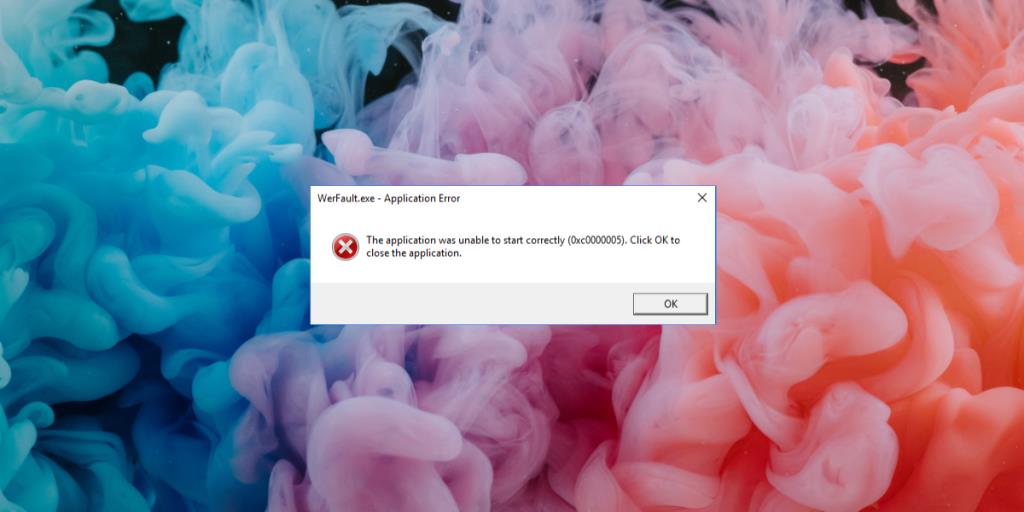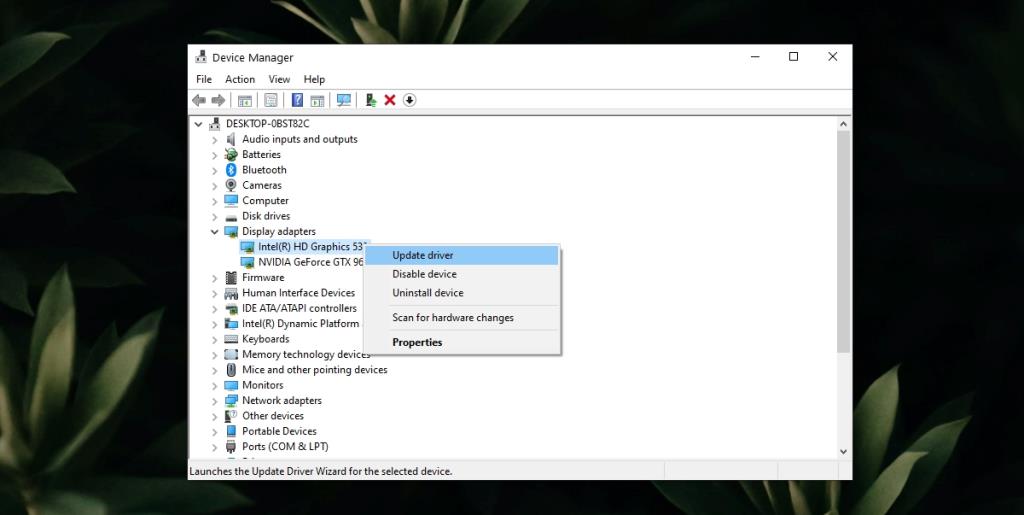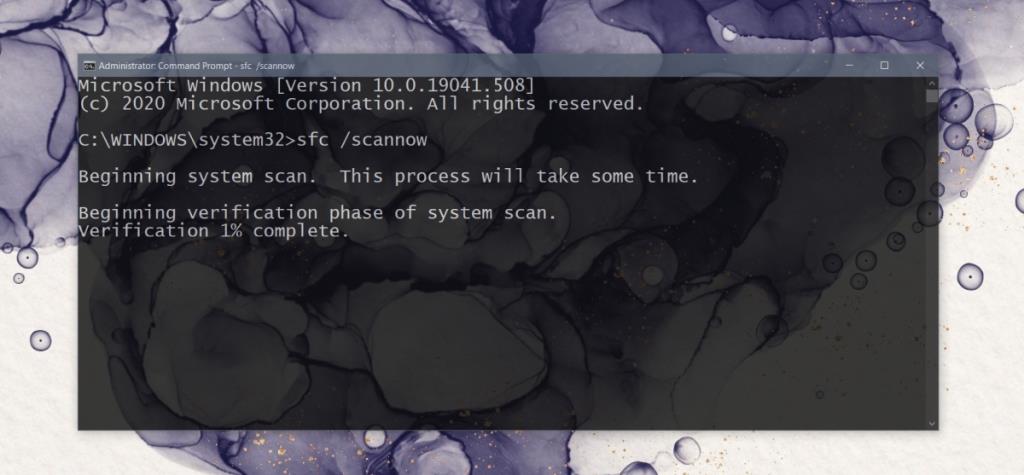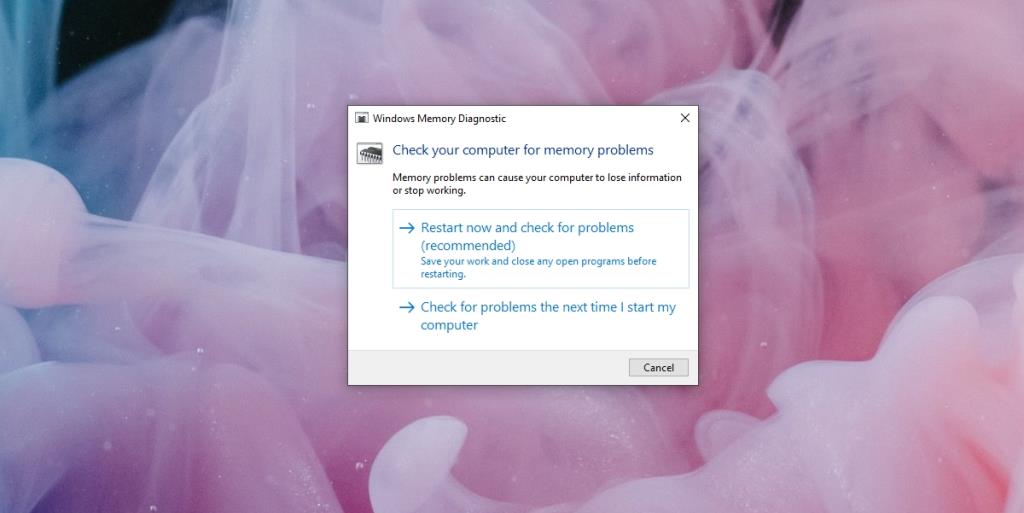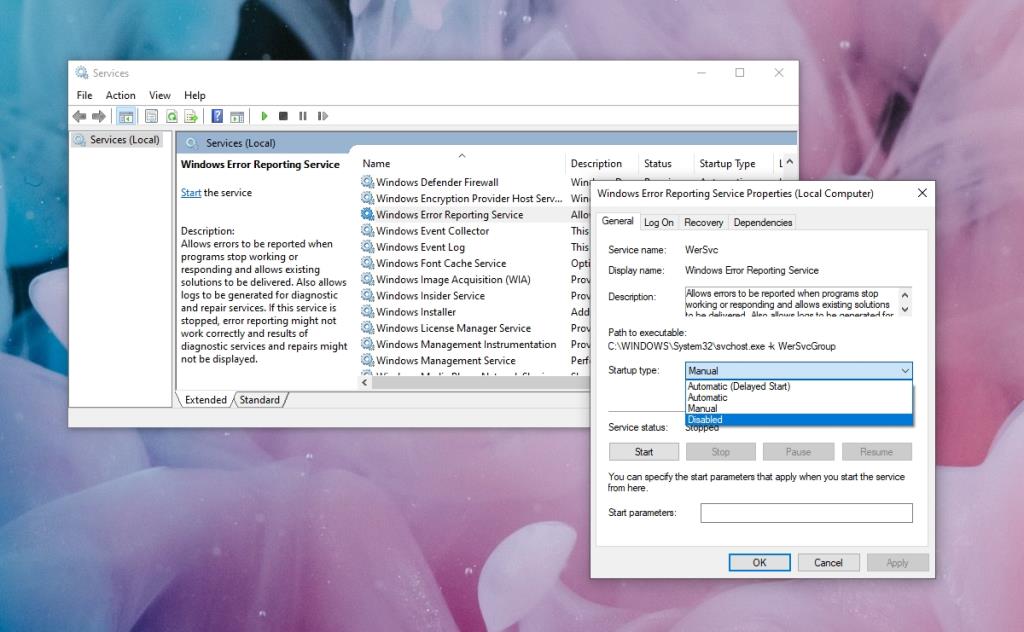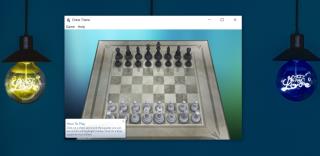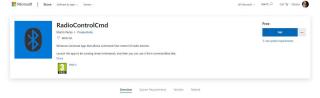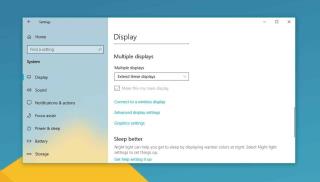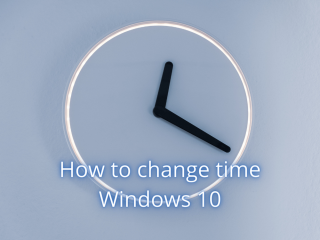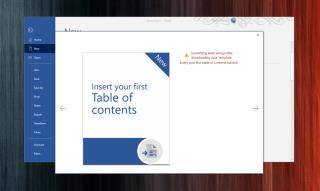O Windows 10 possui um mecanismo de relatório de erros integrado. Se você abrir um aplicativo e ele encontrar um problema, verá algum tipo de mensagem de erro. A mensagem normalmente é descritiva o suficiente para dizer qual pode ser o problema, por exemplo, “a execução do código não pode prosseguir. MSVCP140.dll não foi encontrado “. Nem todas as mensagens de erro são descritivas e algumas são genéricas o suficiente para que você veja a mesma mensagem para vários aplicativos.
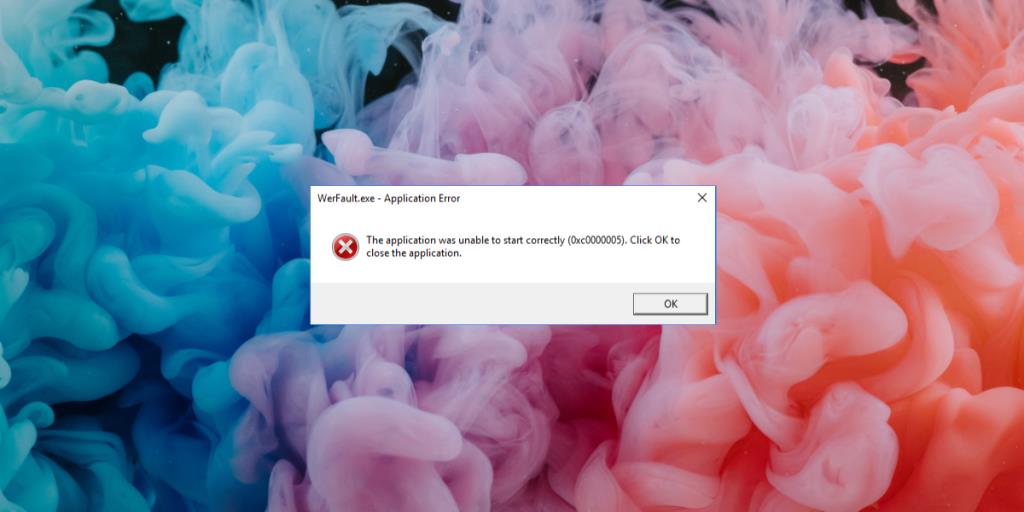
O que é o erro WerFault.exe?
O erro WerFault.exe no Windows 10 aparece quando você inicia um aplicativo. Isso pode acontecer quando você o abre pela primeira vez depois de instalá-lo ou depois de usar o aplicativo por muito tempo. Esse erro pode significar que um ou vários processos subjacentes do Windows travaram. O erro pode afetar um aplicativo ou pode impedir que todos os aplicativos sejam executados.
Corrigir erro WerFault.exe no Windows 10
Experimente as soluções listadas abaixo para corrigir o erro.
1. Atualize o driver gráfico
Para muitos usuários, esse problema foi corrigido com a atualização do driver gráfico.
- Abra o Gerenciador de Dispositivos .
- Expanda Adaptadores de vídeo.
- Clique com o botão direito em seus drivers gráficos e selecione Atualizar driver no menu de contexto.
- Pesquise motoristas online.
- Instale os drivers disponíveis e reinicie o sistema.
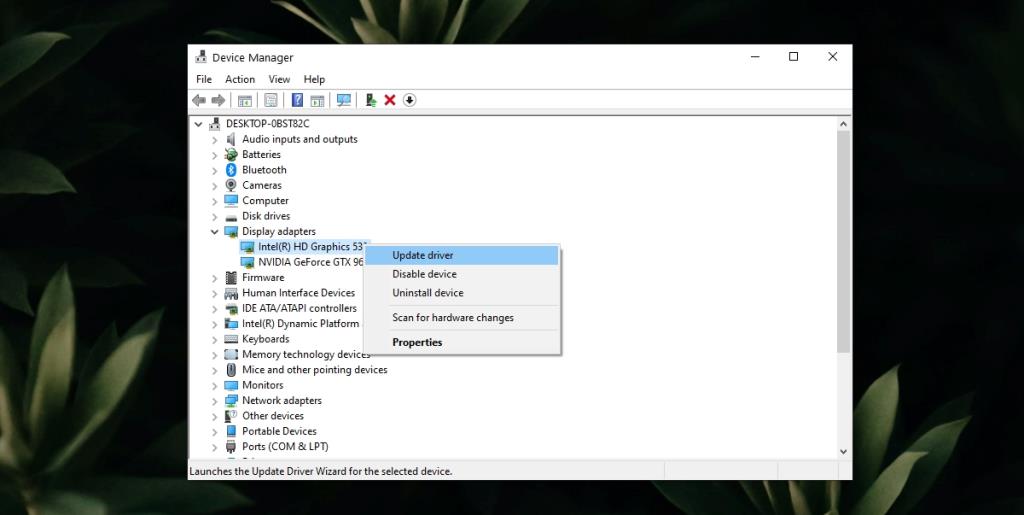
2. Execute a varredura SFC
Se houver um problema com os arquivos ou serviços do Windows 10, talvez seja necessário verificar se há danos e repará-los .
- Abra o prompt de comando com direitos de administrador.
- Executar este comando :
sfc /scannow.
- Permita que a varredura seja concluída e corrija os arquivos.
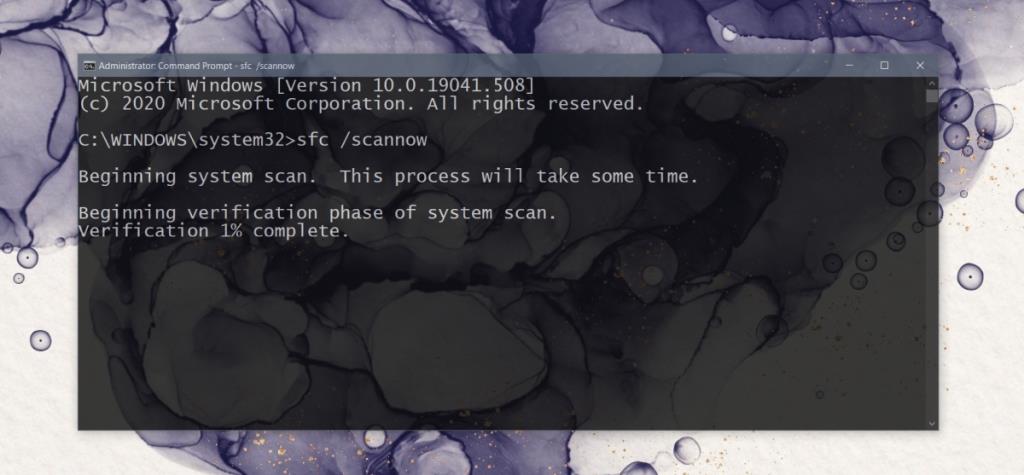
3. Execute a ferramenta de diagnóstico de memória
O problema com os serviços de relatório de erros do Windows pode ser corrigido executando a ferramenta de diagnóstico de memória. Esta é uma ferramenta que já está presente no Windows 10.
- Toque no atalho de teclado Win + R para abrir a caixa de execução.
- Na caixa de execução, insira
mdsched.exe e toque na tecla Enter.
- Selecione a opção Reiniciar agora e verificar se há problemas.
- Permita que a ferramenta encontre e corrija problemas.
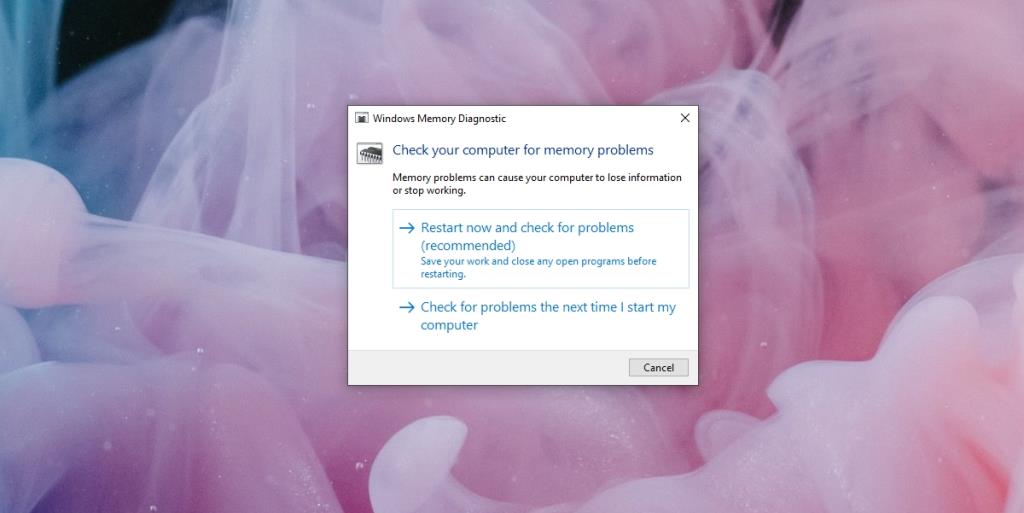
4. Desative temporariamente os serviços de relatório de erros do Windows
Se tudo mais falhar, você pode desabilitar temporariamente os serviços do Relatório de Erros do Windows e executar aplicativos. Você não deve deixar o serviço desabilitado. Quando terminar de trabalhar, verifique se há erros no sistema ou considere a criação de uma nova conta de usuário.
- Toque no atalho de teclado Win + R para abrir a caixa de execução.
- Digite
services.msc e toque na tecla Enter.
- Procure os serviços de relatório de erros do Windows e clique duas vezes nele.
- Na guia Geral , abra o menu suspenso Tipo de inicialização e selecione Desativar.
- Clique em Aplicar e em OK.
- Reinicie o sistema.
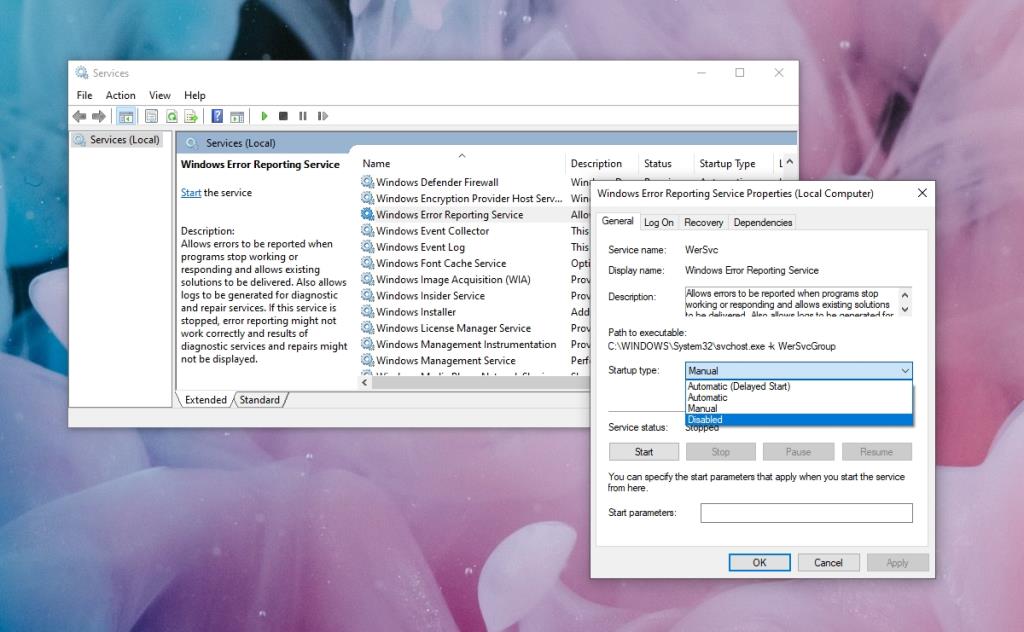
WerFault.exe é facilmente corrigível
O erro WerFault.exe geralmente é fácil de corrigir. Se persistir, tente reverter as atualizações recentes ou criar uma nova conta de usuário. O erro não persistirá na nova conta.
Você terá que migrar para ele e isso pode levar algum tempo, mas é mais fácil do que reiniciar o PC ou reinstalar o Windows 10.
![CORRIGIR o sinal WiFi fraco do Windows 10 [Tutorial rápido] CORRIGIR o sinal WiFi fraco do Windows 10 [Tutorial rápido]](https://tips.webtech360.com/resources8/images2m/image-7119-1221165725614.jpg)